win7显示不了输入法怎么办_win7输入法图标不见了的解决方法
更新日期:2024-03-20 18:50:47
来源:网友投稿
手机扫码继续观看

win7系统打开文档想打字的时候,忽然发现输入法图标不见了,按ctrl+shift快捷键也显示不了输入法,怎么回事呢?输入法被删除了、语言栏被隐藏、语言栏程序没启动都可以造成此故障问题,有什么办法解决?这里小编和大家分享win7输入法图标不见了的恢复方法。
具体方法如下:
1、点击“开始”打开“控制面板”。
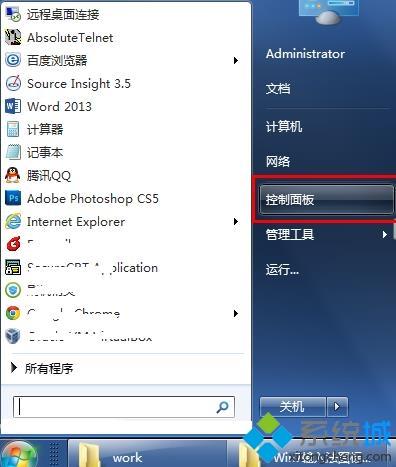
2、选择“区域和语言”。
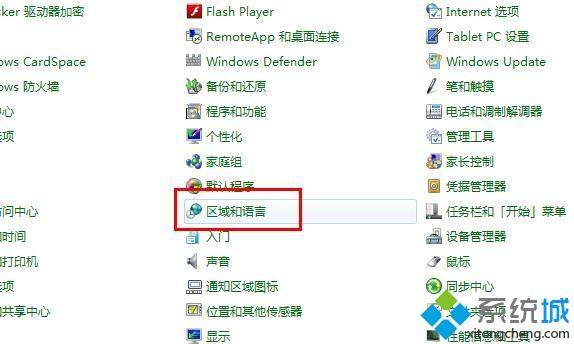
3、选择“键盘和语言”点击“更改键盘”。
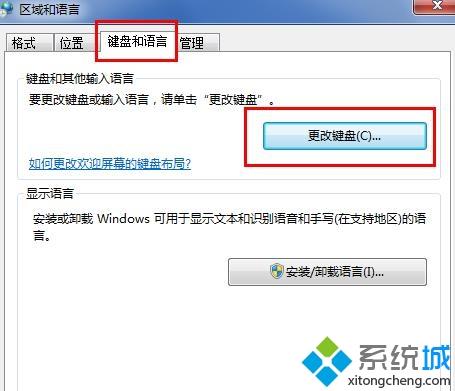
4、选择“语言栏”。
5、选择“停靠于任务栏”点击“确定应用”即可完成。
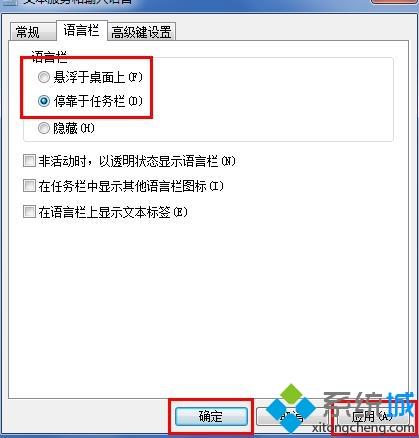
该文章是否有帮助到您?
常见问题
- monterey12.1正式版无法检测更新详情0次
- zui13更新计划详细介绍0次
- 优麒麟u盘安装详细教程0次
- 优麒麟和银河麒麟区别详细介绍0次
- monterey屏幕镜像使用教程0次
- monterey关闭sip教程0次
- 优麒麟操作系统详细评测0次
- monterey支持多设备互动吗详情0次
- 优麒麟中文设置教程0次
- monterey和bigsur区别详细介绍0次
系统下载排行
周
月
其他人正在下载
更多
安卓下载
更多
手机上观看
![]() 扫码手机上观看
扫码手机上观看
下一个:
U盘重装视频










